电脑怎么去掉开机锁屏密码win7 win7系统如何关闭屏幕自动锁屏功能
更新时间:2023-11-07 08:53:05作者:xtyang
电脑怎么去掉开机锁屏密码win7,如今电脑已经成为我们日常生活中不可或缺的一部分,随着电脑使用的普及,我们常常会遇到一些烦恼,比如开机锁屏密码和屏幕自动锁屏功能。在Win7系统中,这些问题也给用户带来了一些困扰。如何去掉开机锁屏密码和关闭屏幕自动锁屏功能呢?本文将为您提供解答。无论您是在家办公还是娱乐,解决这些问题将使您的电脑使用更加便捷和高效。接下来我们将一起探讨如何实现这些操作。
操作方法:
1.点击“开始”按钮,选中“控制面板” 按钮

2.进入控制面板界面,点击“电源选项”按钮
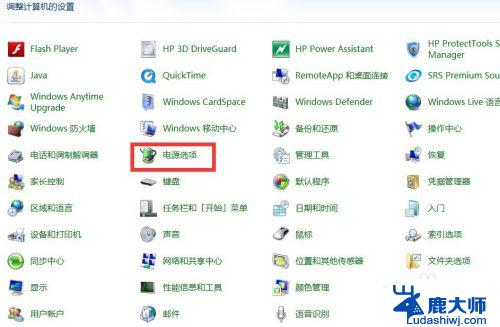
3.选中右侧默认的优化计划,点击“更改计划设置”按钮
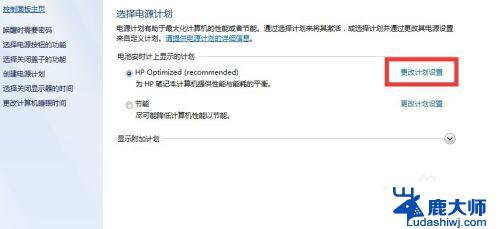
4.对于关闭显示器这个选项,下拉框。选中“从不”这个项,两个都选,点击保存
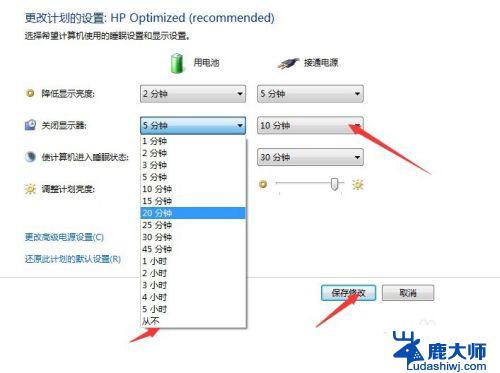
5.同时可以点击“选择关闭显示器的时间”按钮,进入显示器的时间设置界面
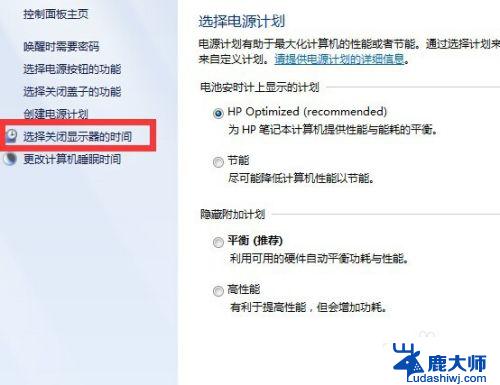
6.进入界面之后,点击下拉框。选中“从不”这个项,两个都选,点击保存,完成屏幕锁屏的取消设置
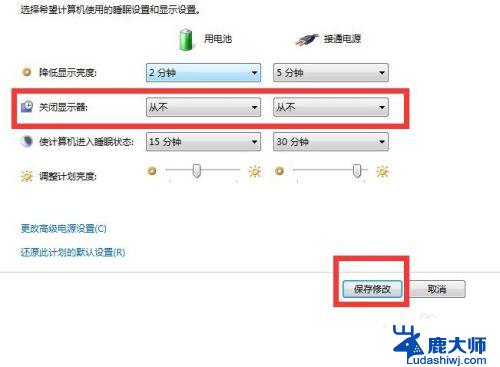
以上就是解决电脑win7开机锁屏密码问题的全部内容,如果你遇到了这种情况,可以按照小编的方法进行解决,希望这能帮到你。
电脑怎么去掉开机锁屏密码win7 win7系统如何关闭屏幕自动锁屏功能相关教程
- window7怎么关闭自动锁屏 win7自动锁屏如何关闭
- windows7锁屏密码怎么设置 win7系统如何设置锁屏密码步骤
- win7电脑锁屏密码怎么设置密码 WIN7怎么修改锁屏密码
- win7电脑桌面锁屏怎么设置密码 win7系统如何设置锁屏密码步骤
- win7设置密码锁屏 WIN7锁屏密码怎么修改
- windows7怎么录屏幕视频 如何在Win7中使用自带的屏幕录制功能
- 联想win7电脑锁定进不去 联想笔记本开机蓝屏怎么办
- windows7电脑锁屏时间怎么设置 Win7锁屏时间设置方法
- win7如何设置不熄屏 如何设置WIN7电脑不自动休眠和屏幕不关闭
- windows7如何关闭屏保 win7如何关闭屏幕保护设置
- 激活windows7家庭普通版密钥 win7家庭版激活码序列号查询
- win7系统手机怎么投屏到电脑 如何用手机连接win7系统电脑投射屏幕
- win7怎么看电脑ip Win7系统怎么查看本机IP地址
- win7怎么更改锁屏界面的壁纸 Win7如何设置锁屏界面
- win7恢复回收站已删除东西 win7系统清空回收站如何恢复已删除文件
- windows7电脑桌面 Win7桌面如何显示我的电脑图标
win7系统教程推荐
- 1 激活windows7家庭普通版密钥 win7家庭版激活码序列号查询
- 2 win7恢复回收站已删除东西 win7系统清空回收站如何恢复已删除文件
- 3 windows7电脑桌面 Win7桌面如何显示我的电脑图标
- 4 win7电脑卸载软件怎么卸载 win7系统怎么卸载软件步骤
- 5 如何退出安全模式 window七 win7安全模式如何关闭
- 6 windows7 便签 win7桌面添加便签步骤
- 7 win桌面工具便签 win7桌面添加便签的步骤
- 8 windows7系统为什么没有无线连接选项 win7没有无线网络连接选项怎么办
- 9 win7截图命令 Win7系统截图的5种方法详解
- 10 win7电脑如何连接打印机 win7系统打印机连接教程